Как отключить автояркость на iOS 11
Как отключить автояркость на iOS 11
Автояркость (или автоматическая регулировка яркости экрана) появилась на смартфонах и телефонах достаточно давно. Есть такая функция и на iPhone. Она автоматически подбирает оптимальную яркость экрана в зависимости от освещения, в котором находится пользователь. Это позволяет не только обеспечивать максимальный комфорт при работе с iPhone, но и заметно сэкономить заряд батареи.
Но, некоторым пользователям не нравится, как работает автояркость в iPhone, и они предпочитают отключать эту функцию. До обновления на iOS 11 это не вызывало никаких проблем, но теперь большинство пользователей не знает, как отключить автояркость. Если вы также столкнулись с подобной проблемой, то данный материал должен вам помочь.
Источником проблемы стало то, что в iOS 11 переместили настройку автояркости. Раньше данная функция находилась в разделе настроек «Экран и яркость». Но, сейчас здесь можно только подкрутить яркость вручную, настроить автоматическую блокировку и настроить внешний вид текста. И никаких упоминаний об автоматической регулировке яркости.

К счастью, настройку автояркости не удалили полностью из iOS 11. Ее просто переместили в другой раздел. Вероятно, это было сделано для того чтобы пользователи меньше ее использовали, и батарея iPhone работала дольше.
Получить доступ к настройке автояркости в iOS 11 можно двумя способами, с помощью поиска и вручную. В первом случае нужно просто кликнуть по поисковой строке, которая находится вверху окна «Настройки», ввести поисковый запрос «Автояркость» и выбрать второй результат (тот, который ведет в раздел «Основные – Универсальный доступ – Адаптация». После этого перед вами откроется страница с настройками, на которой можно будет включить или выключить автояркость на вашем iPhone.

Также вы можете найти настройку автояркости вручную. Для этого откройте приложение «Настройки» и перейдите в раздел «Универсальный доступ».

После чего нужно открыть раздел «Адаптация дисплея»

После этого перед вами откроется страница с настройками, которые касаются адаптации дисплея. Здесь можно настроить инверсию цвета, светофильтры, понижение точки белого, а также включить или выключить автояркость.

В общем, данные изменения в настройках iOS 11, конечно, не добавляют iPhone удобства в использовании, но и не приводят к не решаемым проблемам. Стоит один раз запомнить новое место расположения настройки «Автояркости» и в будущем вы сможете без проблем включать и выключать ее в любой момент.
smartphonus.com
. В iOS 11 больше нельзя отключить автояркость?

iOS 11 с каждым разом становится все запутаннее и сложнее. Кажется, в новой бета-версии Apple убрала функцию автояркости.
Она всегда находилась в разделе Настройки —> Экран и яркость. Теперь выключателя там нет.
Спокойно. Тумблер остался, но его перенесли в раздел, о котором мало бы кто подумал: Настройки —> Основные —> Универсальный доступ —> Адаптация дисплея.
Неизвестно, с какой целью эту фишку решили спрятать так глубоко. Видимо, от полного отказа Apple бы съели с потрохами. Функцией же должен кто-то пользоваться.
(4.75 из 5, оценили: 4)
www.iphones.ru
Отключение автоматической регулировки яркости на iPhone

Автоматическая регулировка яркости экрана – полезная функция, позволяющая не только более комфортно пользоваться мобильным устройством в разных условиях освещения, но и экономящая заряд аккумулятора, пусть и не в значительной степени. На iPhone этот параметр по умолчанию включен, что далеко не всегда удобно. Расскажем, как его отключить.
Отключаем автояркость на айФон
Логично было бы предположить, что включение и отключение автоматической регулировки яркости дисплея осуществляется там же, где и обычное изменение ее уровня – в настройках экрана или пункте управления. Но это не так – в iOS данная функция «спрятана» в параметрах универсального доступа. Последние в 12 и 13 версиях операционной системы расположены в разных местах, а потому далее мы отдельно рассмотрим решения для каждой из них, начав с актуальной на сегодняшний день.
iOS 13
В последнем крупном обновлении мобильной операционной системы от Apple для выключения функции автояркости выполните следующее:
- Вызовите «Настройки» iPhone, пролистайте их немного вниз и перейдите к подразделу «Универсальный доступ».

Далее тапните по пункту «Дисплей и размер текста».
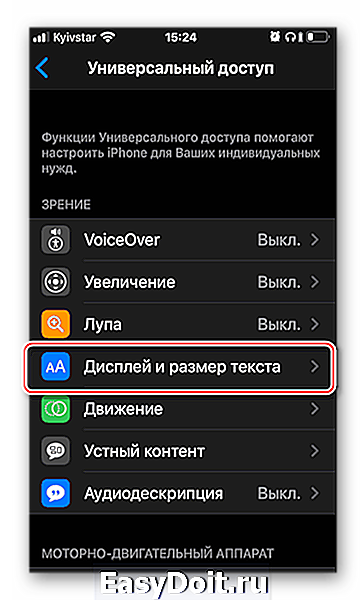
Прокрутите список доступных опций до самого конца – именно там находится «Автояркость». 
Деактивируйте переключатель, расположенный напротив данного наименования.
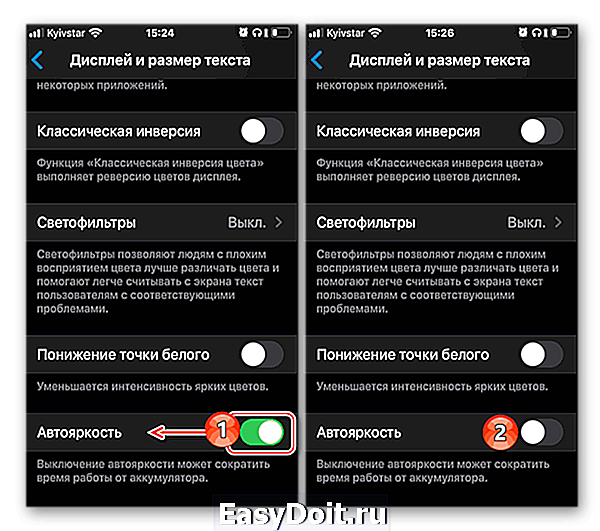
Вот так просто отключается автоматическое регулирование яркости экрана на iPhone, работающем под управлением актуальной iOS 13 и ее более новых версий. Теперь только вы сами решаете, каким будет уровень яркости и можете самостоятельно его регулировать не только в настройках, но и в пункте управления, вызываемом свайпом снизу экрана вверх.
iOS 12
А вот в предыдущей версии айОС добраться до интересующего нас раздела параметров было немного сложнее, так как он находился не на самом видном месте.
- В «Настройках» айФон перейдите к разделу «Основные».

Далее тапните по подразделу «Универсальный доступ», а затем по «Адаптации дисплея».

Деактивируйте переключатель, расположенный напротив пункта «Автояркость».

В предыдущих версиях мобильной операционной системы отключение автоматической регулировки яркости выполнялось так же, как и в iOS 12.
Заключение
Вот так, буквально в несколько тапов по экрану iPhone можно отключить автояркость. Единственная сложность заключается в том, что находится данная опция не на самом очевидном месте, а потому ее расположение нужно просто запомнить.
Отблагодарите автора, поделитесь статьей в социальных сетях.
lumpics.ru
Как убрать автояркость на iPhone
Функция автояркости на iPhone, появившаяся в Apple-устройствах уже довольно давно, работает так, что дисплеи «подстраиваются» под уровень окружающей освещенности. С наступлением темноты пользователь видит экран без напряжения для зрения, так как яркость уменьшается до предельно низкого уровня. При дневном свете процесс обратный: яркость максимальная. Все, вроде бы, устроено правильно и с заботой о человеке, но «юзеры» почему-то озабочены проблемой, как убрать автояркость на Айфоне. Оказывается, повод для беспокойства есть.
iPhone с iOS 11 версии и выше
Хотя параметры автояркости и «спрятались» глубоко, мы их найдем, выполняя последовательные действия:
- Переходим к «Настройкам», выбираем раздел «Основные».
- Прокручиваем перечень до «Универсального доступа».
- Выбираем из появившегося меню «Адаптацию дисплея», переводим ползунок «Автояркости» с включенного на выключенное положение. Принимаем изменения, пользуемся смартфоном так, как хочется.




Если вдруг «бродить длинными коридорами» нет желания, можно применить «Поиск», находящийся вверху «Настроек». Нажимаем на текстовое поле, вписываем либо «Автояркость», либо True Tone.
Изменение яркости через «Настройки»
Перейти к «Настройкам», далее – «Экрану и яркости». Изменение положения ползунка от «Вкл.» к «Выкл.» приведет к ожидаемому результату.
Понятно, что желающим изменить настройки автояркости предоставляется поработать здесь же, «подгоняя» параметры «под себя».

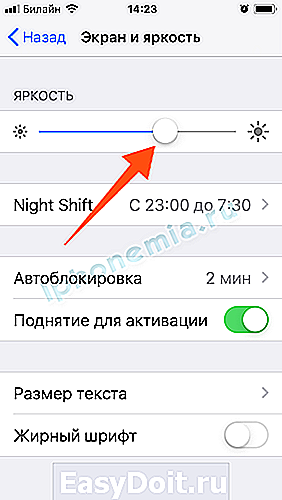
Вывод
Теперь известно, как отрегулировать или вовсе отключить автонастройку яркости на Айфоне. Каждый пользователь сам решает, нужна ему эта функция или нет. Проблема заключается в необходимости «расплачиваться» за автоуслугу быстрой разрядкой батареи телефона. Это нравится далеко не всем пользователям.
iphonemia.ru
Как отключить автояркость на iOS 11, iOS 12, iOS 13

Раньше автояркость можно было отключить в секции Экран и яркость и легко настраивать её вручную в Пункте управления. На iOS 11 и iOS 12 функцию переместили в секцию Универсальный доступ.
На iOS 11 и iOS 12 автояркость включена по умолчанию. Её всё равно можно менять на слайдере в новом пункте управления, но когда обстановка поменяется, функция сработает и сама изменит уровень яркости на вашем устройстве.

Apple настоятельно рекомендует не отключать автояркость. Функция спрятана глубоко в настройках, и под ней ещё и есть предупреждение о том, что «Выключение автояркости может сократить время работы от аккумулятора».
Похоже, что Apple наконец-то улучшила систему до такой степени, что она может настраивать яркость экрана под любую обстановку и, соответственно, экономить заряд батареи. А больше заряда – это всегда хорошо.
Как отключить автояркость
Но есть вероятность того, что на вашем устройстве автояркость не будет работать исправно. Или вы просто любите настраивать яркость самостоятельно.
В таком случае её можно отключить.
Шаг 1: Откройте Настройки и перейдите в Основные.

Шаг 2: Выберите Универсальный доступ.
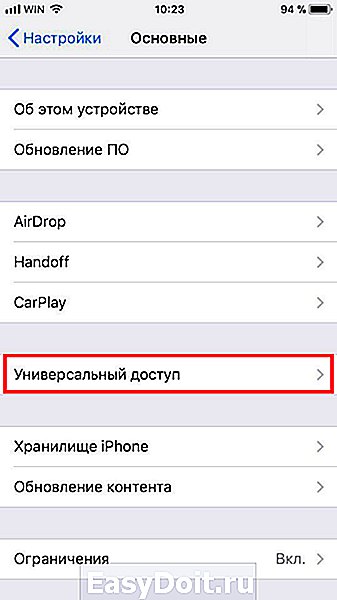
Шаг 3: Далее зайдите в Адаптация дисплея.

Шаг 4: И здесь отключите Автояркость.

Выключение автояркости в iOS 13
В iOS 13 расположение настроек автояркости расположено немного в другом месте.
Настройки -> Универсальный доступ -> Дисплей и размер текста -> Автояркость



Оцените статью 4,69 / 5 (Всего 16)
Не пропускайте новости Apple – подписывайтесь на наш Telegram-канал, а также на YouTube-канал.
it-here.ru
Как отключить и включить автояркость в iOS 11
В новой версии iOS Apple заново перекроила меню настроек и далеко спрятала опцию автояркости. Лайфхакер рассказывает, где её найти и как отключить.
Функция автояркости позволяет iPhone и iPad автоматически управлять яркостью дисплея, используя датчик освещённости. В темноте яркость понижается, а при выходе на солнце увеличивается. Это позволяет экономить заряд аккумулятора. Некоторые пользователи предпочитают отключать автояркость. Не найдя нужный тумблер в iOS 11, многие подумали, что Apple убрала его.
На самом деле нет. Функция по-прежнему доступна в системе, но компания переместила её из раздела «Экран и яркость» в настройки универсального доступа. Вот как до неё добраться:
1. Откройте системные настройки и перейдите в раздел «Основные» → «Универсальный доступ».
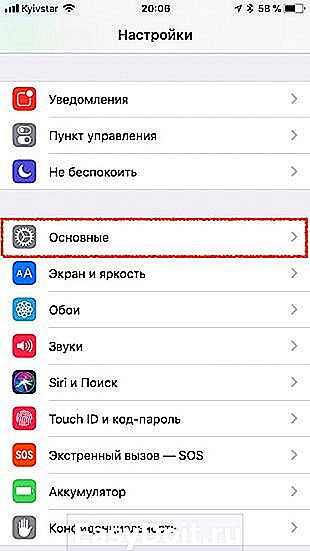

2. Откройте пункт «Адаптация дисплея».
3. Найдите тумблер «Автояркость» и включите или отключите его.


Подсказка рядом с тумблером предостерегает о быстром разряде аккумулятора после включения функции. Это справедливо лишь для случаев, когда установлено высокое значение яркости, которое никогда не меняется.
Если же держать ползунок яркости примерно на половине шкалы и подстраивать его по ситуации в ту или иную сторону, можно даже немного продлить время автономной работы смартфона.
lifehacker.ru
Как на iPhone отключить автояркость экрана, включить автоматическую регулировку яркости

Автоматическая регулировка яркости экрана на мобильных устройствах — очень важная функция, которая помогает экономить заряд аккумулятора и снижать нагрузку на глаза. И всё это стало возможным благодаря крохотному модулю — датчику освещения.
Однако, порой окружающая обстановка может часто меняться, из-за чего подсветка дисплея также резко переключается. Многим владельцам смартфонов это не нравится. Возникает вопрос — как отключить автояркость на Айфоне 6, 6 S, 7, 7 Плюс, 8, SE, X и т.д. Далее рассмотрим несколько вариантов, в зависимости от версии операционной системы.

Как отключить автоматическую регулировку яркости на Айфоне с iOS 12
Подобных девайсов осталось не так уж много, поскольку поклонники «яблочной» техники стараются идти в ногу со временем и хотя бы раз в пару лет обновлять свои телефоны.
Инструкция проста до безобразия:
- На главном экране находим значок приложения «Настройки» (может быть скрыт в одной из папок). Открываем:

- Переходим в основной раздел параметров (это актуально именно для версии iOS 12. В тринадцатой всё по другому). Не обращайте внимание на пункт «Экран и яркость» — он многих вводит в заблуждение. Но нужной опции там не найдете:

- Далее следует открыть меню универсального доступа, как показано на скриншоте ниже:

- Осталось всего несколько шагов — находим раздел «Адаптация дисплея»:

- Внутри, собственно, и находится опция включения/отключения автоматического управления подсветкой:

Выбирайте на своё усмотрение. Не забывайте, что деактивация может негативно сказаться на автономности мобильного устройства.
Как на Айфоне отключить автояркость экрана, включить в iOS 13
Убрать этот режим на iPhone с тринадцатой версией ай-оси еще проще, чем в рассмотренной выше инструкции.Разработчики явно хотят ускорить доступ к самым востребованным параметрам и сделать меню более понятным.

- Сразу же открываем «Универсальный доступ»:

- Следующий шаг — зайти в опции дисплея:

- Листаем список в самый низ, где находится нужная нам функция. Осталось только включить или отключить автояркость на Айфоне:
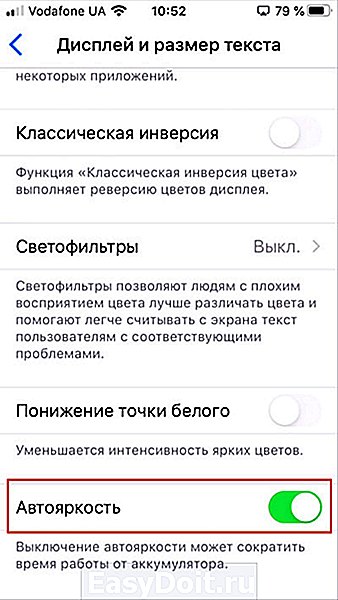
Видео
Специально для Вас мы подготовили ролик с наглядной демонстрацией вышеизложенной инструкции:
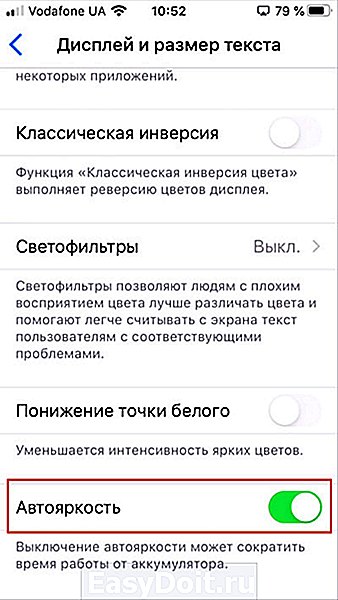
Также советуем посмотреть еще несколько полезных видео с нашего Youtube канала, касающиеся полезных возможностей iPhone:
it-tehnik.ru
